Kicad cum să facă placa de circuite imprimate, altele, adminstuff
Acest articol discută despre principalele probleme proiectarea placa de circuit imprimat (PCB) în KiCAD.
In KiCAD, ca în toate sistemele prin ( „pass-through“ înseamnă că, în același mediu și schema este proiectat și placa de circuite imprimate) proiectare PCB, procesul de proiectare bord include următoarele etape de bază:
1. Selectarea și / sau de a crea elemente de circuit (caractere).
2. Selectarea și / sau crearea de locuri părți (module).
3. diagrame Draw, netlist de export.
4. Simboluri legătorie și modulelor între ele.
5. Desenarea bord contur, netlist de încărcare și caracterul și modulele de legare.
6. bord tracing manuală sau automată sau semiautomată.
7 Prepararea Gerber fișiere pentru fotoplotter și pilele pentru mașini de foraj.
[1. Selectarea și / sau crearea conceptului elemente]
Uneori, o componentă pe care doriți să îl plasați pe o schemă a crea nu se află în bibliotecile KiCad. Aceasta este o situație standard comun, și nu există nici un motiv de îngrijorare.
Cum de a crea o nouă componentă de circuit înseamnă KiCad, poate fi citit în detaliu prin referință [5]. Cu toate acestea, amintiți-vă că componentele finisate pentru KiCad pot încerca să găsească pe Internet [6, 7].
[2. Selectarea și / sau crearea de piese de locuri]
[3. scheme de desen, netlist de export]
De ce este necesar pentru a desena o diagramă, și nu se poate trage doar un PCB? Desenul a inventat schema pentru un motiv. Schema vă permite să verificați corectitudinea taxei de proiectare, și, de asemenea, face posibilă dezvoltarea în continuare de sprijin - bug fixat și modificări ale schemei. Mai mult decât atât, circuitul poate fi circuite separate pentru a atribui nume pentru a fi ulterior posibilitatea de a utiliza clase de lanțuri - .. la sol de circuit și puterea se poate face mai gros, acesta poate fi atribuit circuite individuale decalaj singular valori (clearance-ul), etc. Prin urmare, aproape toate pachetele desen de circuit - un pas obligatoriu.
Renumerotare componente din diagrama. Când circuitul este gata, este necesar să se atribuie fiecărui element unic de circuit tag (R1, R2, C1, și așa mai departe. D.). Pentru a enumera schema (dotting RefDes), selectați meniul Tools -> Adnotați.
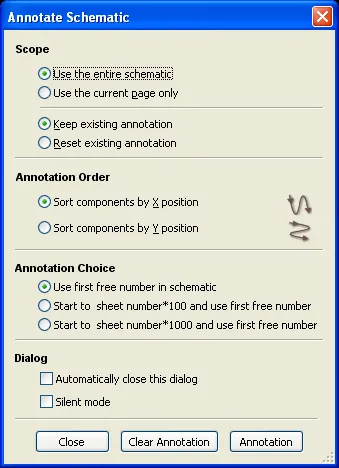
Odată ce circuitul este gata pentru a fi numerotate, verificați dacă ați configurat corect (meniul Preferences -> Library) simbolul curent bibliotecă și încărcați netlist (netlist) folosind meniul Instrumente -> Generate Netlist (* .net). Listă de lanțuri va trebui să transfere componentele conceptului și conexiunile pe PCB.
[4. Legarea simboluri și module între ele]
Datorită faptului că există o diagramă de circuit și placa de circuit imprimat corespunzător, componentele (radio) sunt prezentate în sistemul KiCAD ca două specii de obiecte - simboluri si carcasa (in parti ale corpului KiCAD numite module). Acest principiu este comun pentru toate placile de proiectare sistem, aranjate diferit doar caracter obligatoriu și modulele între ele. În KiCAD legarea se face cu ajutorul unui program special CvPcb. CvPcb, de asemenea, destul de neobișnuit, dar se pot obisnui cu interfata programului.
La intrare este un program de netlist CvPcb (netlist) și biblioteci model (module, fișiere cu extensia * .mod). La ieșire CvPcb generează o listă de simboluri potrivite și module (cu extensia * fișierul .cmp) - .. Acesta este modul în care simbolurile părți ale corpului plasate în corespondență. Verificați setarea corectă a bibliotecilor (Preferințe -> Library), și fiecare simbol în lista de piese de circuit, atribuiți modulul corespunzător.
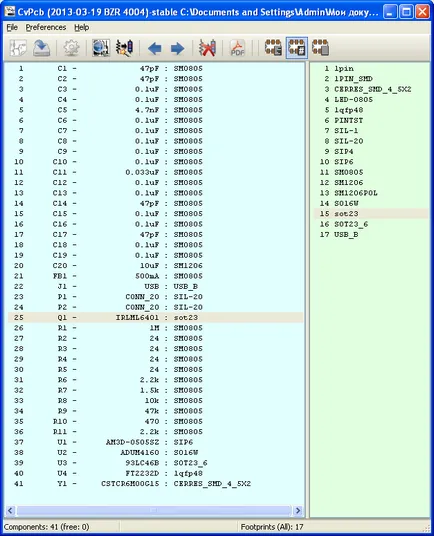
Salvați fișierul de mapare * .cmp.
[5. Crearea unui aspect de bord]
PCB desen creat în programul Pcbnew. Predpolagaetsya că skhema uzhe trase, și biblioteka (sau biblioteki) locuri posadochnyh (moduley) podgotovleny. Start Pcbnew (editor de PCB), și de a schimba dimensiunea hârtiei dorit (meniul File -> Setări pentru pagină). Verificați setarea modulelor de bibliotecă (meniul Preferences -> Library).
Crearea unui desen bord începe cu contur de desen pe stratul Edge.Cuts. Selectați Edge.Cuts strat și desenați conturul viitorului PCB. Pentru a naviga în dimensiune, în raport de a lega grila coordonatele colțul din stânga sus al circuitului PCB. Aceste coordonate sunt înregistrate în linia de stare sub forma parametrilor dx, dy, d.
Legare coordonatele relative pot fi schimbate în orice moment, prin deplasarea cursorului în punctul dorit și apăsați bara de spațiu - dx parametrii, dy, d va fi resetat imediat, iar valoarea lor este acum posibil pentru a număra dimensiunile absolute. Coordonatele absolute ale poziției cursorului Z, X, Y (acestea sunt, de asemenea, afișate în bara de stare) nu pot fi schimbate, ele sunt întotdeauna atașate la colțul din stânga sus al desenului.
După ce desenați conturul bord, încărcați netlist (fișiere * .net) și care se potrivesc module de caractere (fișier * .cmp) de Instrumente de operare -> Netlist. Va apărea fereastra Netlist pentru a încărca netlist. Setați butonul radio în starea modulului Nume sursă din fișierul .cmp separat, faceți clic pe Răsfoire Netlist fișiere, selectați fișierul netlist generat. Apoi, faceți clic pe butonul Citește curent Netlist.
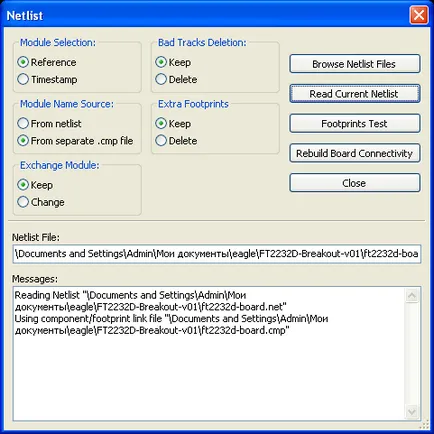
Listă de lanțuri încărcate. În cazul în care procesul de boot va fi greșeli, ele vor fi vizibile în căsuța de mesaje. Erorile sunt, de obicei din următoarele tipuri - discrepanțe de numerotare simbol PIN-ul și modulul, lipsa de legare caracter modulului, indisponibilitatea modulelor de bibliotecă.
După un succes de încărcare netlist detalii de card va fi îngrămădite într-o grămadă în colțul din dreapta jos a plăcii. Puteți trage în afară detaliile manual, ca de obicei (butonul M - Mutare), dar este mai bine să facă acest lucru în mod automat. Pe bara de instrumente din partea de sus există un mod buton amprenta la sol: mutați și locul modulelor manuale si automate. Activează-l, așa cum se arată în captura de ecran:

[6. Calc bord desen conductoare]
Recomandări pentru toleranțe de urmărire a conformității. Planta, care va comanda fabricarea plăcilor de circuite imprimate, are limitări tehnologice pe lățimea minimă linia de model conductor, spațiul liber minim dintre conductoare, grosimea minimă a liniei de imprimare de ecran, înălțimea minimă a tipăririi ecranului de text, diametrul minim al orificiului. Recomandări generale fabrica din China pentru două straturi de bord cu precizie sunt prezentate în tabel.
Valoarea de toleranță, mil
Valoarea de toleranță, mm
Text Properties -> Grosime
Dacă urmați atunci când creați un PCB aceste condiții, atunci unitatea de producție este probabil să trebuiască să fie o mulțime de întrebări inutile.
Manual de urmărire. Normele de cablare sunt după cum urmează: pentru a începe să se stabilească pista, faceți clic pe retragerea detaliilor, sau pe pista deja stabilită. În continuare, să păstreze o pistă, făcând clic pe fiecare capăt al segmentului. direcția de cale se poate schimba tasta / butonul poate fi modificat stratul V (în care gaura de tranziție este plasat). Grosimea ar reduce căile și golurile depinde de regulile de proiectare și pot fi atribuite la o clasă de circuite. Se termină piesa prin dublu clic.
Impunere reguli de proiectare atunci când rutare - în cazul în care capusa este eliminat, puteți pune pista așa cum doriți, indiferent de instalare și de lanț existent RDC.
Ștergeți piese neconectate - în cazul în care capusa este eliminat, se poate deschide segmentele de cale nimic nu este conectat. De exemplu, puteți alimenta acum picioare IC cu pas fin pentru a ține segmente scurte subțiri care nu se potrivesc cu cerințele din RDC.
Versiunea trasor FreeRoute, bazat pe web (web-based versiune), este liber. Schimbul de date între dezvoltarea de software de plăci cu circuite imprimate (PCB design) are loc printr-o interfață standard Specctra DSN. Această interfață este în CadSoft-Eagle, KiCAD și multe alte medii de proiectare PCB. Trasorul poate fi utilizat cu programe cum ar fi FreePCB, Kicad, Geda, CadSoft-Eagle toate sistemele de proiectare PCB, care este compus din interfață la Autorouter Specctra sau Electra.
FreeRoute router poate fi rulat direct în link-ul de browser-ul dintr-o pagină [1], în cazul în care aveți un pachet Java 6. FreeRoute router-ul este destul de simplu de instalat și de utilizat. Aici sunt liniile directoare generale pentru utilizarea FreeRoute autorouter:
1. Tracer FreeRoute nu schimba modelul de conductor, care este deja pe bord în momentul de urmărire a fost început. Acest lucru poate fi utilizat în cazul în care pre manual ottrassirovat circuit de importante pentru a fi dirijate într-un anumit fel. După un design de bord va fi gata pentru rutarea automată, creați un fișier * .dsn în interfața Specctra - este posibil, în multe placi de programe de proiectare. De exemplu, această caracteristică se numește KiCAD programul Pcbnew prin meniul File -> Export -> Specctra DSN.
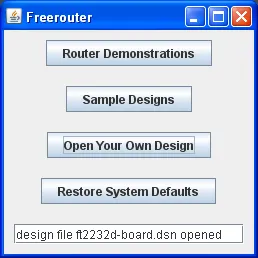
Faceți clic pe „Deschide propriul design“ și selectați fișierul DSN, care a fost creat în pasul 1.
3. Procesul de urmărire Start - Autorouter, faceți clic pe butonul, și pentru a începe un proces îndelete autotrasarea bord. procesul de urmărire constă în două etape principale - primul piesa este direcționată către toți compușii au fost diluate (rutare). Etapa de cabluri nu se va termina până când există lanțuri nediluat. După aceea începe etapa de optimizare de rutare (Bath Optimizer) - toate rutele sunt optimizate pentru reducerea duratei și a numărului de VIAS. A doua etapă de optimizare durează o lungă perioadă de timp. Abandonați de optimizare în orice moment puteți, dacă faceți clic pe butonul din stânga al mouse-ului în fereastra Layout Board.
4. După finalizarea urmelor de cabluri, a salva o sesiune de Specctra (fișier * .ses) prin intermediul meniului "Export Specctra Session Fișier" fereastra Layout Board.
5. Sesiunea de import generate prin interfața Specctra pe design-ul plăcii de sistem. Programul KiCAD Pcbnew acest lucru se face prin meniul File -> Import -> sesiune Specctra.
Caracteristici trace folosind FreeRoute. Piesele care au fost deja divorțați înainte de a începe FreeRoute, să nu fie afectat de trasor. Prin urmare, această oportunitate ar trebui să fie utilizate pentru a urmări preliminare circuitele de pre-eminent și critice. Înainte de începerea trace sigur pentru a elimina toate de cupru de turnare (Adăugat instrument Adăugați zone umplute), sau după sfârșitul cablajului poate obține constatări care nu au legătură legate de faptul că circuitul de umplere. În cazul în care urmărirea a stagnat în prima etapă, este mai bine pentru a opri urmărirea mișcare a unor componente care interferează cu cabluri și / sau pre-dizolva unele lanț manual. În cazul în care prima fază a urmelor a trecut, și a început a doua etapă a băii de optimizare, atunci nu se poate opri și să aștepte pentru finalizarea optimizării.
Card de Verificare - testul RDC. După finalizarea urmă, înainte de a genera fișierele Gerber, aveți nevoie pentru a verifica erorile de proiectare de bord și conformitatea cu toleranțele de grosime și să urmărească lacune. În acest scop, instrumentul RDC. Porniți-l din meniul Tools -> RDC sau butonul din bara de instrumente.
Deschideți fereastra RDC de control, în cazul în care puteți ajusta toleranțele la o lățime minimă de pistă și dimensiunile minime pentru VIAS. Nu se poate schimba nimic, lăsați așa cum este, și pur și simplu faceți clic pe butonul Start RDC.
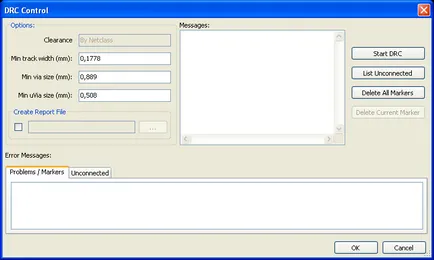
RDC de testare durează câteva secunde, în fereastra Mesaje afișează mesaje, cum ar fi „compilează ratsnest. autorizările Pad. autorizările Track. Umple zone. Zonele de testare. tampoane neconectat. Keepout zone. Terminat“. Dacă se constată că erorile de proces de testare, ele pot fi văzute pe filele Probleme / Marcatorii și neconectate.
Dacă aveți zone de umplere din cupru (zone umplute) au fost impuse, ei perezalivat RDC din nou după test, chiar dacă ați anulat umplerea zonei.
[7. Cum se pot obține fișiere Gerber]
1. Setați diferența dintre plăcuțele de masca de lipire și în străinătate prin meniul Dimensiuni -> Pad-uri Mask Clearance-ul.
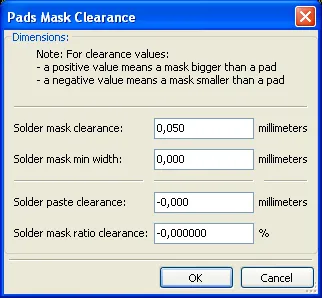
În mod implicit, există un decalaj Set Solder clearance-ul masca: 0,2 mm. Pentru placi de simplu, acest decalaj este potrivit, dar, dacă, de exemplu, aveți un cip cu 0,5 mm-pas, diferența este mai bine să se stabilească mai mici, de ordinul a 0,05 mm.
2. Porniți fișierele de ieșire dialog pentru fotoplotter (Gerber) prin meniul File -> Plot.
Verificați dacă Gerber Format plannuri, specificați un dosar pentru directorul de fișiere de ieșire relativ la directorul curent de lucru (în gerbers noastră / de exemplu), a pus un semn de verificare împotriva straturilor necesare:
Setați lățimea 0.01 mm linie implicită (implicit lățimea liniei mm), așezați căpușa ca în captura de ecran.
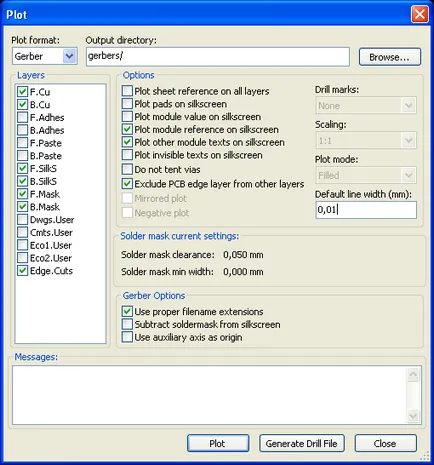
Faceți clic pe butonul Plot în gerbers folderul / va apărea Gerber fișiere. Dacă proiectul dumneavoastră este numit MyProject, fișierele vor fi după cum urmează:
MyProject-B_Cu.gbl de cupru pe partea de jos a plăcii
MyProject-B_Mask.gbs masca pentru lipit pe partea de jos a plăcii
MyProject-B_SilkS.gbo serigrafie pe partea de jos a plăcii
MyProject-Edge_Cuts.gbr Circuit PCB
MyProject-F_Cu.gtl cupru pe partea superioară a plăcii
MyProject-F_Mask.gts masca pentru lipit pe partea de sus a plăcii
MyProject-F_SilkS.gto serigrafică pe partea de sus a plăcii
3. Rămâne pentru a obține fișierele pentru presa de foraj. Pentru a face acest lucru, faceți clic pe butonul Generare de gaurit fișiere și fereastra de setări de generare de fișier pentru foraj. Apoi, setați doar directorul de ieșire pentru directorul de fișiere de ieșire în raport cu directorul de lucru curent (gerbers /), și pentru a verifica instalarea de opțiuni.
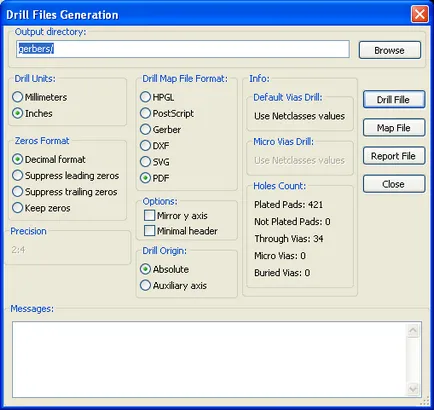
Faceți clic pe Fișier de gaurit, dosar și gerbers / fișiere vor apărea pentru un burghiu:
găuri MyProject-NPTH.drl NPTH (Non placați gaură străpunsă), dacă există
MyProject.drl găuri obișnuite